

今天,我们来聊聊色块的使用,这次主要是分享半透明色块在PPT中的排版技巧,主要按PPT框架分为三部分:封面、过渡页和内容页。
1 封面
半透明色块配合少量文字,比较适合做封面。

封面例子1

封面例子2
2 过渡页
小块半透明色块,配合少量文字,可以做过渡页。可以尝试不规则形状,不同的颜色。

过渡页例子1

过渡页例子2

过渡页例子3
3 内容页
全图片背景,配合半透明文本框内容。这样能够保留底图的信息和美观,使得画面更丰富,也可以使底图颜色更深或更浅,使文本更加显眼。

内容页例子1
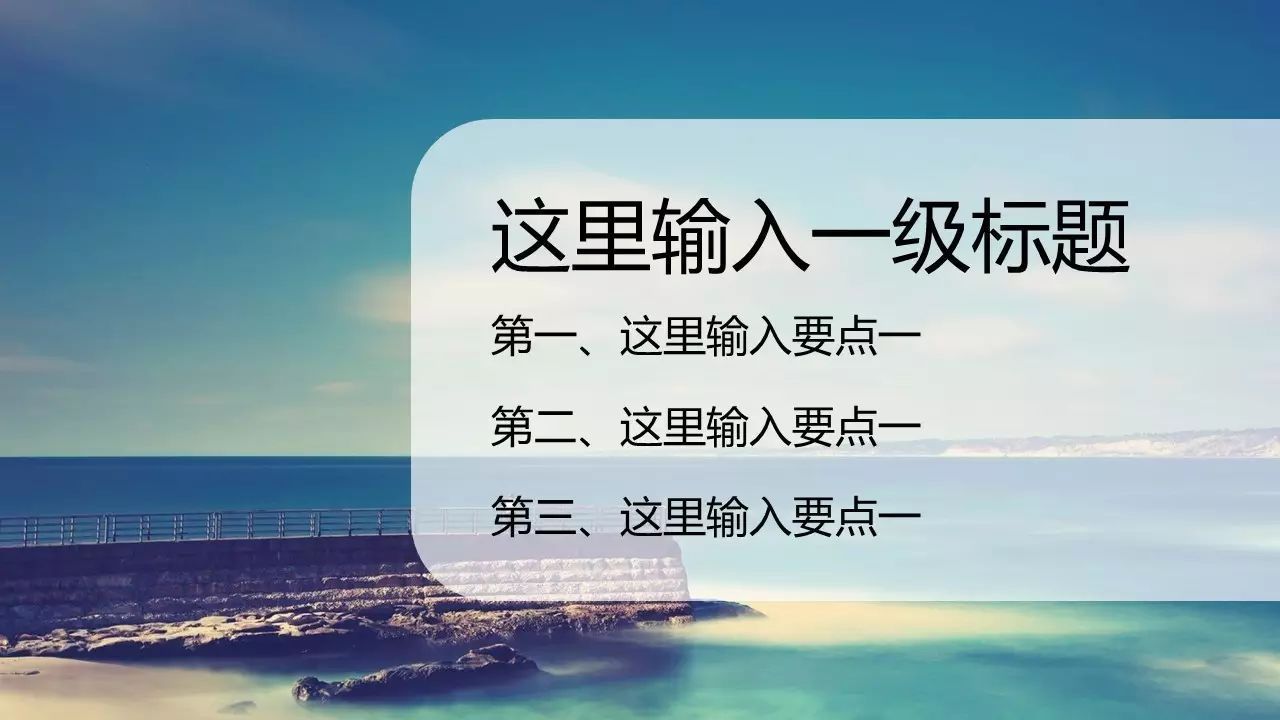
内容页例子2

内容页例子3
☆ 关于颜色的选择
关于颜色的选择遵循下面几个原则:
① 不同颜色的背景图片,可以配不同颜色的半透明色块;
② 最好使用的颜色是,白色和黑色;
③ 最简单的规则是,暖色配暖色,冷色配冷色,深色配深色,浅色配浅色。

☆ 如何添加半透明色块
① 点击 插入 >> 形状,即可添加色块。
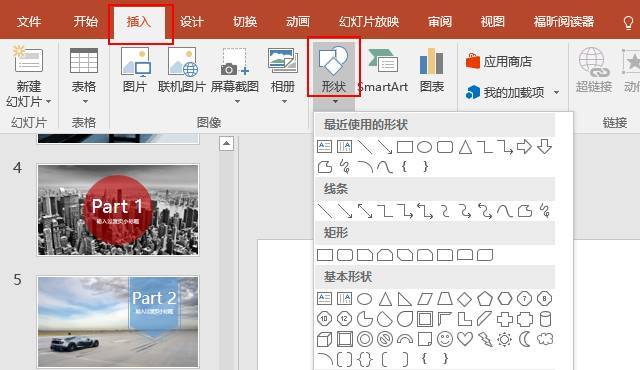
② 右键 >> 设置形状格式,调节透明度。
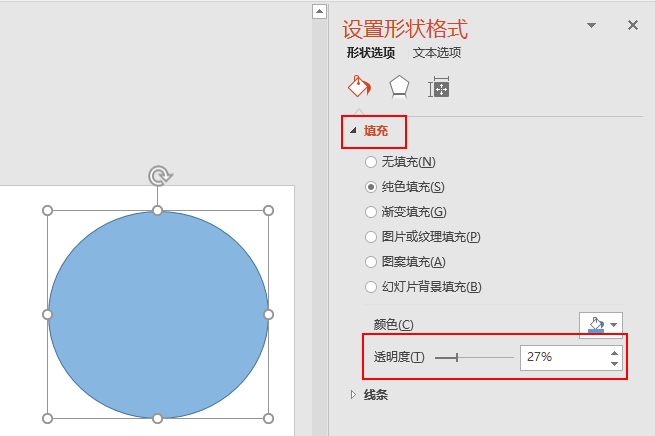
·End·
>>
>> Office 2016安装包下载(含激活)
